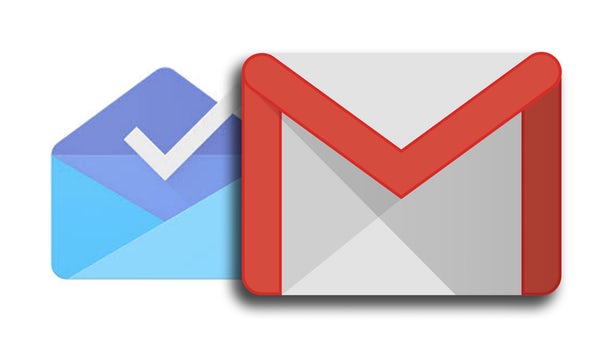
Cambiar su personal o trabajo Contraseña de Gmail es un proceso muy fácil en su navegador web o en la aplicación de su teléfono inteligente, que no le llevará hasta 30 minutos. Aquí hay pasos sobre cómo hacerlo.
Cambiar su contraseña desde la página de inicio de Google
En primer lugar, pasar a la Página de inicio de Google, y toque en el “Iniciar” que está en la parte superior derecha.
Se le transmitirá a una página de inicio de sesión en la que debe especificar su nombre de usuario actual de Google o el número de teléfono móvil que utilizó al crear la cuenta. Haciendo eso, luego presione el botón “Siguiente".
Ingrese su contraseña actual, luego haga clic en "Siguiente" de nuevo.
Tomar nota: al cambiar su contraseña personal porque ha olvidado/ha caducado la actual, se le pedirá que pase La opción de recuperación de contraseña de Google en otro para restablecerla.
Cuando deba iniciar sesión, volverá a la página de inicio de Google. Que está en la parte superior derecha, toque su foto de perfil, luego presione el botón "Mi cuenta".
Sobre el "Entrada y Seguridad” segmento de la página siguiente, presione el “Iniciar sesión en Google"Enlace".
Y, toque en el "Contraseña" opción.
Tome nota, si se le permite la verificación de dos factores, recibirá un código de confirmación en el número de teléfono que proporcionó.
Por último, deberá imputar y verificar otra contraseña que desee utilizar. Haz eso, luego toca el "Cambiar Contraseña".
Tenga en cuenta que cuando elige una contraseña nueva, debe considerar crear una más fuerte que sea difícil de adivinar para que nadie la adivine, lo que evitará que su cuenta se vea comprometida en el futuro.
Cambie su contraseña desde su bandeja de entrada de Gmail
Si desea cambiar su contraseña personal desde su bandeja de entrada de Gmail, haga clic en el engranaje de configuración en la esquina superior derecha de la página de Gmail y luego haga clic en "Ajustes" opción.
En esta página de Configuración, toque el botón “Cuentas para Importar"Enlace".
Luego toque en el "Cambiar Contraseña"Enlace".
Los pasos pendientes son los mismos que cambiar su contraseña personal desde la página de inicio de Google anterior. Entregue su contraseña reciente para confirmar su identidad y cree una contraseña nueva y segura en la siguiente página emergente para completar el proceso.
Recuperar su contraseña de Gmail olvidada
Cuando tienes que olvidar tu contraseña de Gmail, y es posible que no quieras enfatizar demasiado las cosas aquí, es como si fueras un fantasma de Internet que preocupa las galerías de tu vida anterior. Está bien, no tan mal. Sin embargo, es posible que desee cambiar su contraseña y asegurar el acceso a su cuenta lo más rápido posible.
Procedimiento de recuperación estándar para Gmail
- Vaya a la página de inicio de sesión de Gmail y toque el botón "Olvidé mi Contraseña"Enlace".
- Luego ingrese su última contraseña que pueda recordar. Si no recuerdas ninguno, presiona “Prueba con otra pregunta."
- Luego ingrese una dirección de correo electrónico secundaria que utilizó cuando configuró su cuenta actual de Gmail para recibir un correo electrónico de restablecimiento de contraseña.
Gmail tiene algunas pequeñas formas en las que puede confirmar su identidad y recuperar o restablecer su contraseña personal.
El proceso de recuperación de la contraseña es muy fácil: simplemente toque el enlace "contraseña olvidada" en su página de inicio de sesión de Gmail. Luego se le presentará un cuadro que le pedirá que ingrese su contraseña anterior que podemos recordar. Si no puede memorizar una contraseña correcta, no puede recordar ninguna de ellas, toque "prueba otra pregunta."
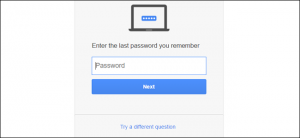
En la siguiente opción, se enviará un código a su correo electrónico de recuperación, lo que supone que usted tienen un correo electrónico de recuperación secundario en funcionamiento, que usted configuró cuando creó su cuenta de Gmail por primera vez. Hacer uso de estas opciones le proporcionará un enlace en su dirección de correo electrónico secundaria, que debe ser solo Gmail, puede ser cualquier otro correo electrónico, le proporcionará un código de 6 dígitos que le permitirá configurar una nueva contraseña y obtener acceso a su cuenta. Abra su correo en esta cuenta de correo electrónico secundaria y verifique para ver el código, y luego ingréselo en otro para desbloquear un nuevo creador de contraseñas. Una cuenta reciente puede tener una opción de copia de seguridad del número de móvil.
En este momento, cree una nueva contraseña y luego confírmela. Ahora puede volver a tener permiso para su cuenta.
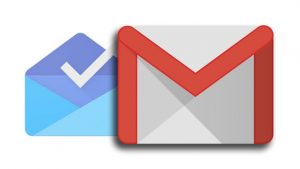





Deje un comentario